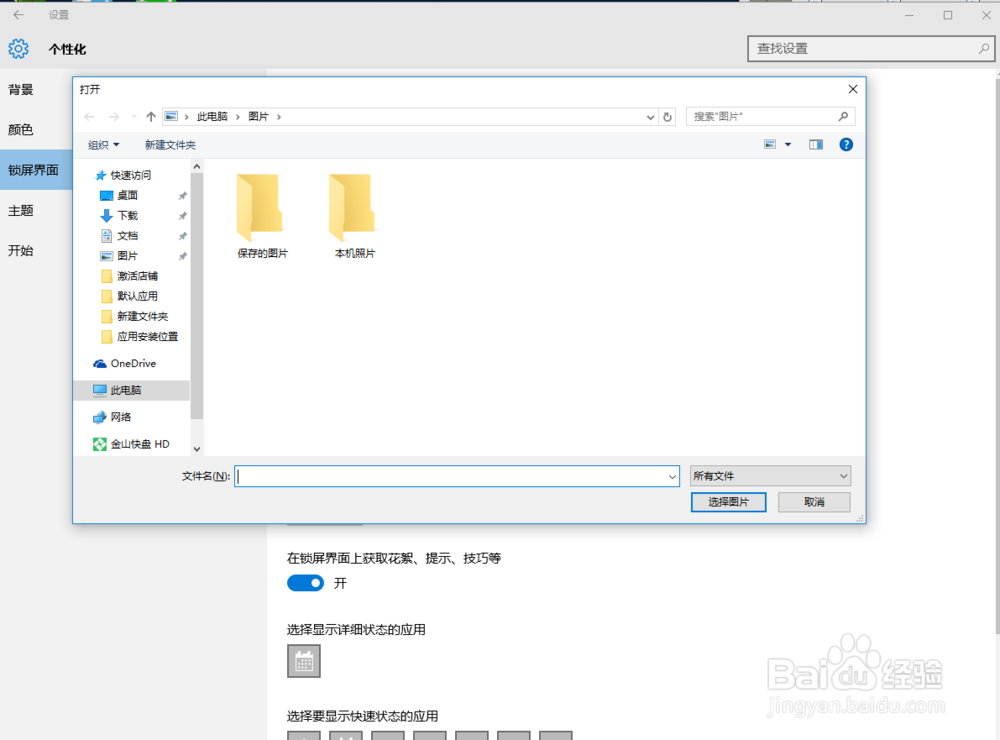win10如何更换锁屏界面 win10更换锁屏界面方式
win10这个系统,我们可以看到很多人都在使用了,但是很少人知道怎么更换锁屏的界面,这里小编简单的为大家介绍一下,希望能够帮助到大家。
工具/原料
win10
win10如何更换锁屏界面
1、首先,我们点击Windows键,然后我们选择设置,如图。
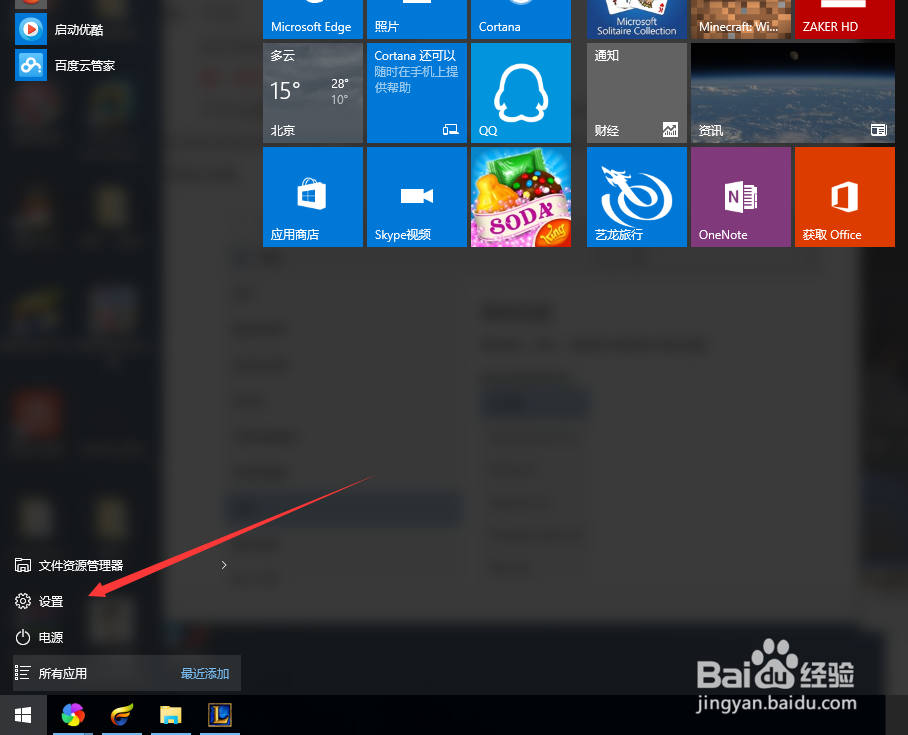
2、然后我们选择个性化这个选项,点击进入。
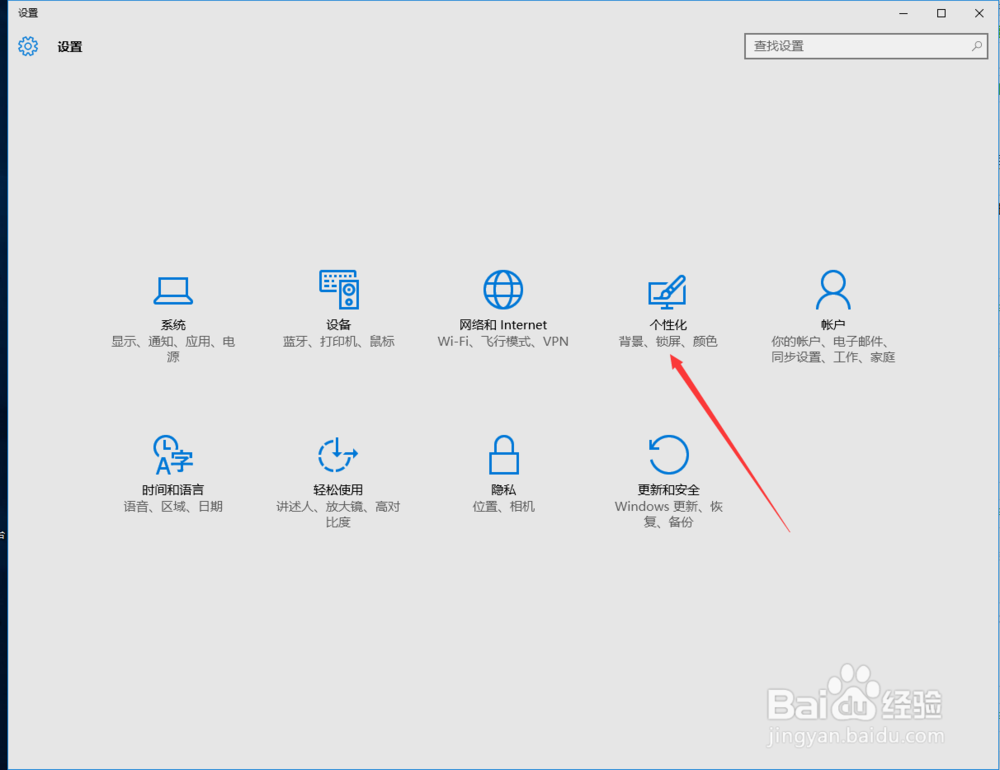
3、在个性化中,我们可以看到有比较多的选项,我们这里点击锁屏界面。
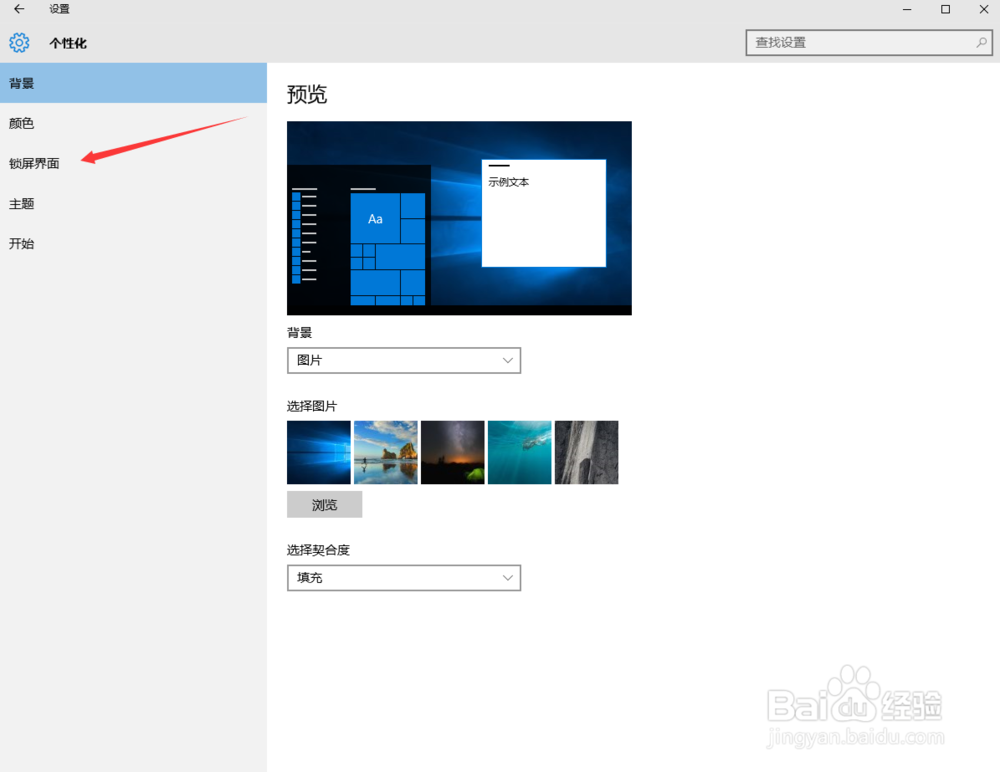
4、进入锁屏界面之后,我们可以看到背景的图片,如图示。
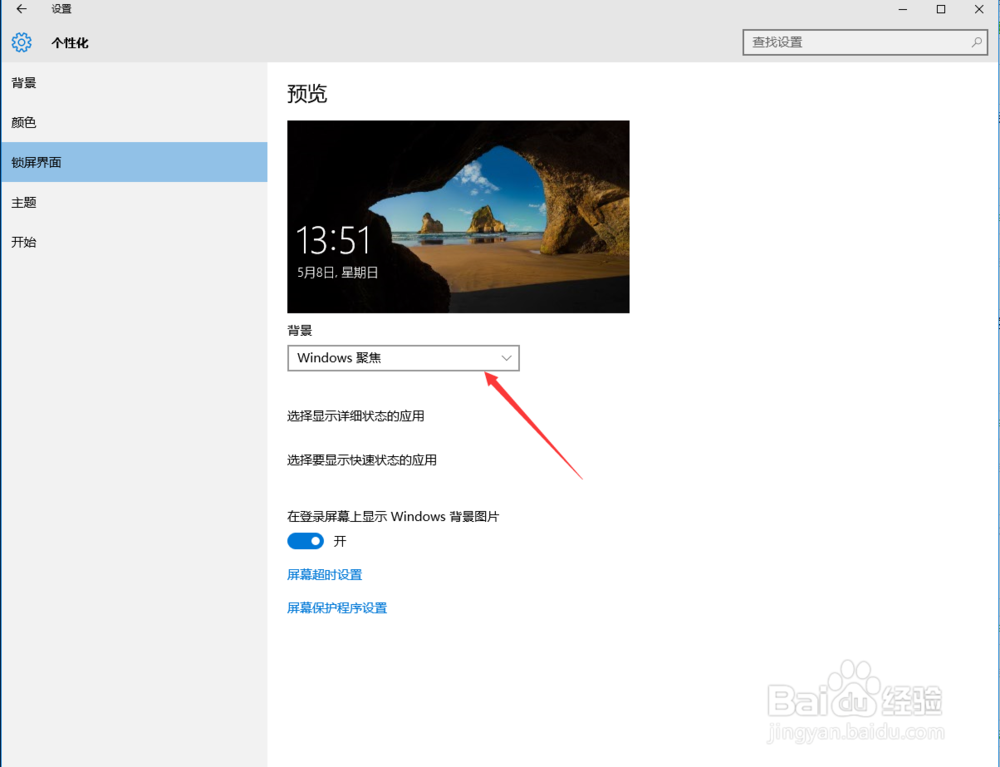
5、我们这里选择图片。
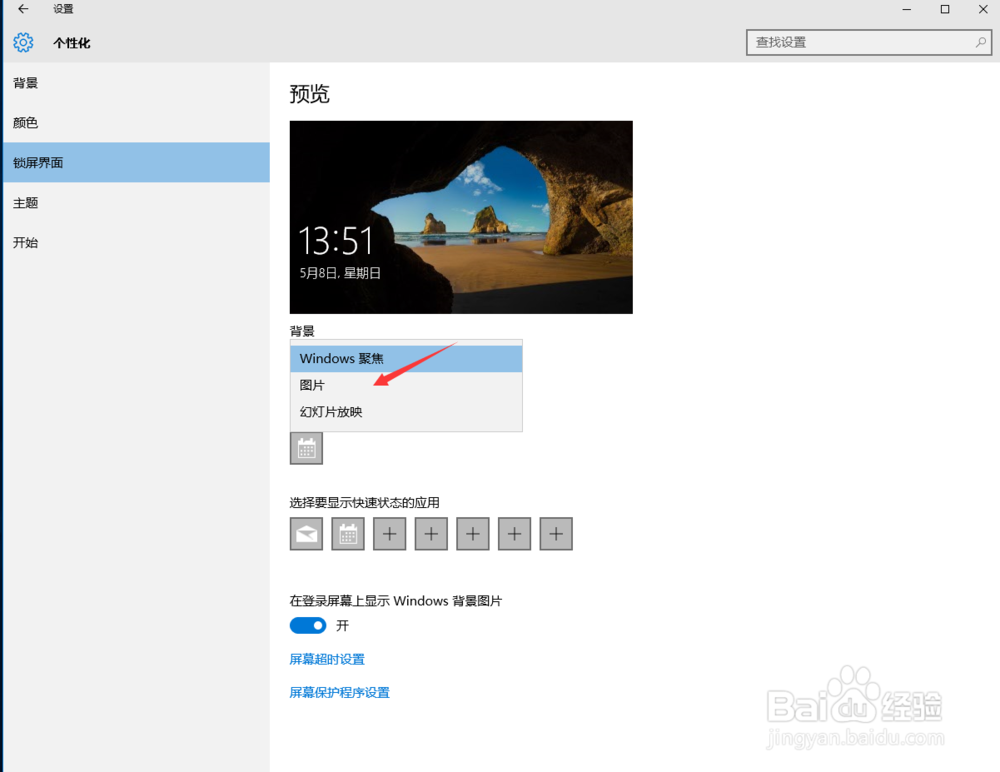
6、之后,会出现下图示界面,我们点击浏览。
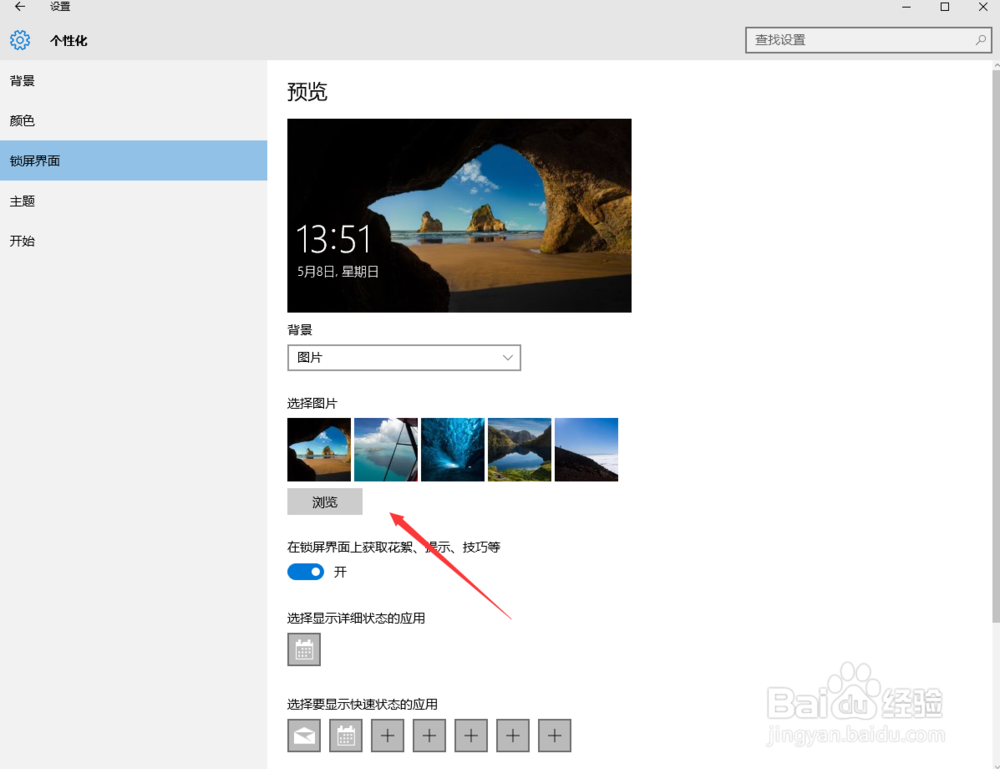
7、然后我们选择自己想要的图片,作为自己的锁屏界面即可。